[Rezolvat] Unitatea USB nu se afișează pe Windows 10
Publicat: 2021-02-04Recent, mulți utilizatori s-au plâns de problema „Unitatea USB Windows 10 nu se afișează”. Ești unul dintre ei? Atunci, nu ești singur. Prin acest articol, am adus în discuție cele mai simple și productive modalități de a remedia aceeași problemă. Pentru a înțelege în profunzime, citiți mai departe întregul articol!
Înainte de a merge mai departe către modalitățile de depanare, iată un briefing despre problemă. Cu toate acestea, această problemă este destul de generală și este legată de dispozitivele de stocare externe. USB este literalmente o variantă crucială a tehnologiei care vă permite să conectați numeroase dispozitive la computer. În principal, unitatea flash USB ruptă, problemele de partiție, driverele învechite și software-ul cauzează această problemă.
Deși este destul de ușor să configurați un USB în același timp, nu este vorba doar de plug and play. Uneori, unitatea USB nu apare. În acest caz, ce veți face pentru a recupera această problemă? Din fericire, rezolvarea acestei probleme este o sarcină destul de ușoară. Încercați metodele de depanare menționate mai jos pentru a remedia aceeași problemă.
Metode rapide pentru a repara unitatea USB care nu este afișată pe Windows 10
Cu toate acestea, nu este ușor să subliniați motivul clar pentru care unitatea dvs. USB nu apare pe Windows 10. Dar puteți încerca numeroase soluții până când funcționează din nou perfect ca înainte. În acest articol, am enumerat câteva metode simple și eficiente pe care le puteți utiliza atunci când întâmpinați probleme de conexiune USB. Așa că, fără alte prelungiri, să trecem la următoarea secțiune!
Metoda 1: Verificați compatibilitatea dispozitivului
O soluție de bază pe care o puteți face pentru a remedia problema care nu apare unitatea digitală este verificarea compatibilității dispozitivului. Cu toate acestea, instrumentele USB 3 se pot conecta cu ușurință la porturile USB 2. Dar, dispozitivele USB 3 au nevoie de porturi mai robuste și mai potrivite pentru a funcționa perfect. Deci, înainte de a trece la alte soluții avansate, mai întâi, dezvăluie informațiile generale de compatibilitate.
Metoda 2: Conectați-vă la un alt PC sau port USB
Încercați să conectați unitatea USB la alt computer sau port USB, apoi verificați dacă unitatea USB este afișată sau nu. Dacă unitatea USB nu va apărea pe alt sistem sau pe un port USB nou, atunci sistemul mai vechi în sine poate avea o problemă. Porturile USB deteriorate și rupte pot întârzia recunoașterea unității flash USB. În plus, asigurați-vă întotdeauna că portul trebuie să fie curat și fără praf.
Vedeți și: Remediați porturile USB care nu funcționează în Windows 10
Metoda 3: Actualizați driverele unității USB prin Bit Driver Updater
Dacă stick-ul USB funcționează impecabil pe un alt computer sau pe un nou port USB, atunci este clar că defecțiunea este driverul unității USB de pe sistemul dvs., din cauza căruia nu puteți accesa unitatea USB Windows 10. Deci, în acest scenariu, aveți trebuie să vă asigurați că driverele pentru unitatea USB ar trebui să fie actualizate la cea mai recentă versiune.
Cu toate acestea, puteți face această sarcină folosind un Manager de dispozitive, dar pentru același lucru trebuie să aveți cunoștințe distincte despre abilitățile tehnice. În plus, este nevoie și de mult timp. Alternativ, puteți utiliza Bit Driver Updater, un instrument complet automat de actualizare a driverelor care caută automat drivere învechite și le actualizează, de asemenea. Urmați instrucțiunile de mai jos pentru a actualiza driverele cu Bit Driver Updater!
Pasul 1:- Faceți clic pe fila de descărcare de mai jos pentru a instala Bit Driver Updater.
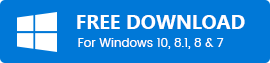
Pasul 2:- După aceasta, așteptați un timp până când se finalizează scanarea pentru driverele învechite care au nevoie de o actualizare.
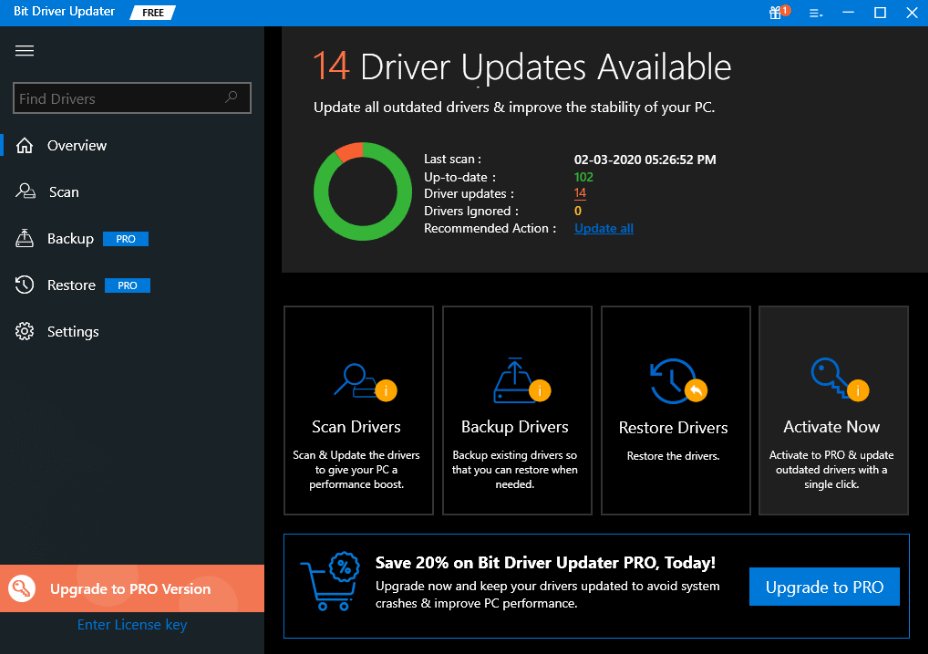
Pasul 3: - După aceea, va produce lista driverelor care au nevoie de o actualizare și va trebui să inspectați lista.
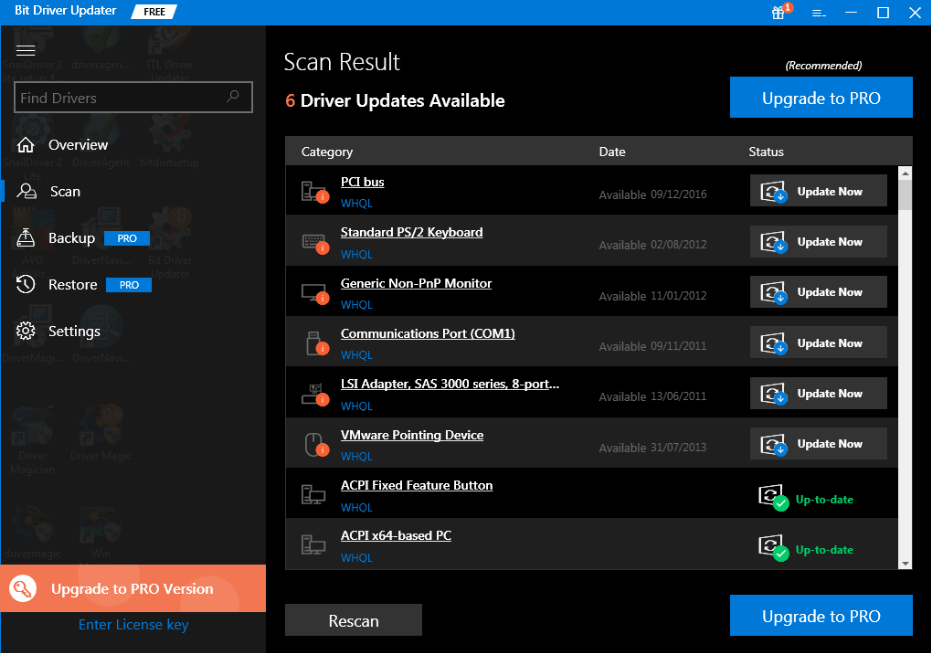
Pasul 4:- În sfârșit, faceți clic pe opțiunea Actualizare acum .
La fel ca un topping suplimentar, Bit Driver Updater vă oferă opțiunea de a actualiza toate driverele simultan. Pentru a face acest lucru, trebuie să faceți clic pe opțiunea Actualizare tot în loc de Actualizare acum. Acest software este disponibil în două variante și anume, gratuit și cu plată. Deci, dacă doriți să utilizați funcțiile avansate ale acestui software, atunci trebuie să cumpărați versiunea sa pro. Actualizați driverele USB și verificați pentru a vedea că nu puteți vedea eroarea unității USB rezolvată.

Metoda 4: Dezactivați setarea de suspendare selectivă USB
Practic, este un atribut de economisire a energiei care funcționează de obicei pentru a dilua puterea USB atunci când este conectat la sistem. Prin urmare, pentru a vă asigura că unitatea dvs. USB nu se oprește din nicio cauză, dezactivați setarea USB Selective Suspend. Urmați pașii de mai jos care explică cum să deschideți o unitate flash pe Windows 10 dezactivând setarea de suspendare selectivă USB:
Pasul 1: În bara de căutare a Windows-ului dvs., apoi tastați Control și alegeți cea mai bună potrivire.
Pasul 2: Mai târziu, setați vizualizarea ca categorie și faceți clic pe opțiunea Hardware și sunet .
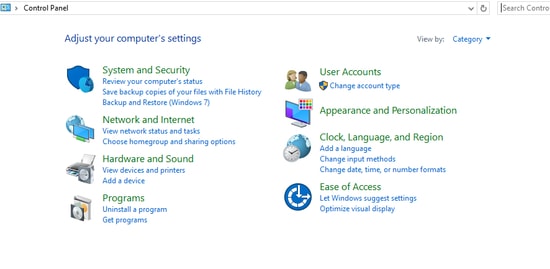
Pasul 3: Apoi, selectați Opțiuni de alimentare și faceți clic pe Modificare setări plan .
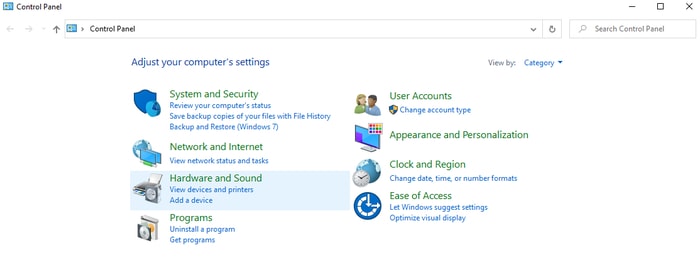
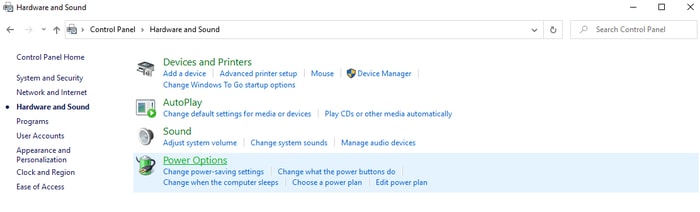
Pasul 4: Apoi, faceți clic pe Modificare setări avansate de alimentare .
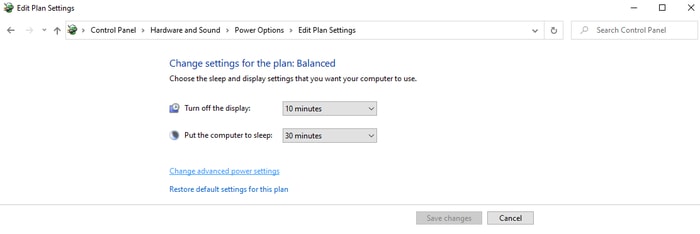
Pasul 5: Acum, din următoarea fereastră pop-up, găsiți setările USB și faceți clic pe pictograma „+” pentru a o extinde.
Pasul 6: Apoi, faceți clic pe setarea USB Selective Suspend și alegeți Dezactivare .
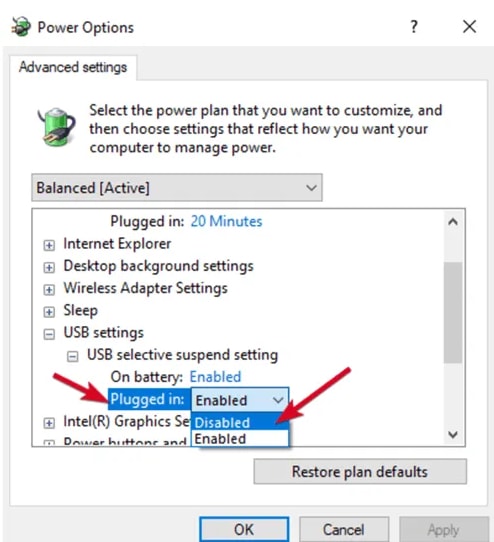
Acesta este tot ce trebuie să urmați pentru a dezactiva această setare. Încercați acest lucru și verificați dacă unitatea USB nu se afișează Windows 10 a remediat sau nu.
Vedeți și: Cum să activați dezactivarea portului USB în Windows 10
Metoda 5: Rulați Windows Update
Este posibil ca versiunea dvs. Windows învechită să fie un motiv pentru care unitatea flash USB nu afișează Windows 10. Prin urmare, trebuie să actualizați sistemul de operare Windows instantaneu. Pentru același lucru, am împărtășit pașii de mai jos!
Pasul 1: Apăsați Win și tasta I în același timp de pe tastatură pentru a invoca Setările Windows.
Pasul 2: Apoi, navigați la Actualizare și securitate și faceți clic pe el.
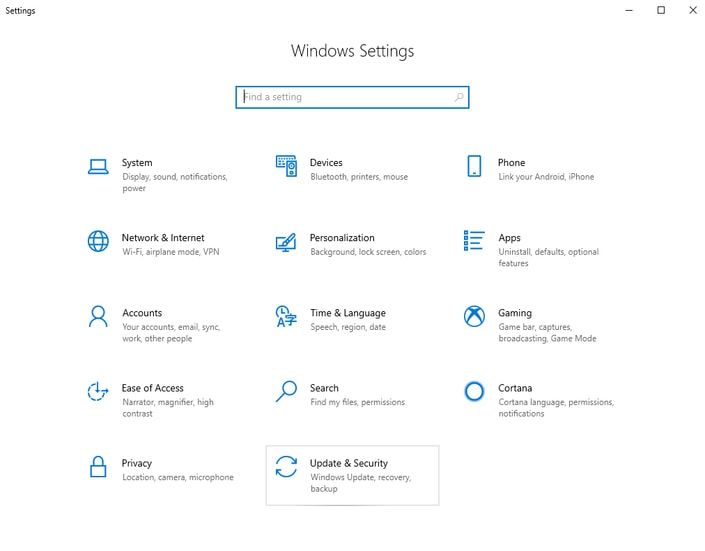
Pasul 3: După aceasta, alegeți Windows Update din panoul din stânga și apoi faceți clic pe Verificare actualizări.
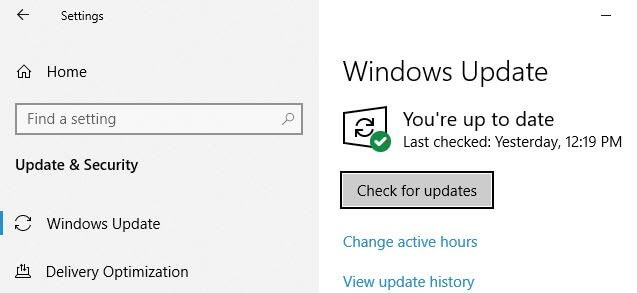
Acum, Windows va începe automat să caute actualizările Windows disponibile. În plus, găsește automat alte probleme și le remediază. Așadar, încercați această metodă și verificați dacă USB nu apare pe Windows 10 este reparat sau nu.
Vedeți și: Cum să actualizați driverele USB 3.0
Metoda 6: Încercați Disk Management Tool
Folosind acest instrument, veți afla dacă Windows vă va recunoaște unitatea flash USB sau nu. În afară de aceasta, dezvăluie și toate hard disk-urile conectate la computer și vă permite să vedeți informații despre partiții, dimensiuni și așa mai departe. Pentru mulți utilizatori, soluțiile de mai sus nu funcționează și continuă să se plângă „nu găsim o unitate flash USB”. Aceștia pot folosi această metodă de depanare pentru a remedia problema.
Pasul 1: Conectați-vă stick-ul USB și apoi faceți clic dreapta pe pictograma Start.
Pasul 2: Apoi, alegeți Disk Management din lista de opțiuni.
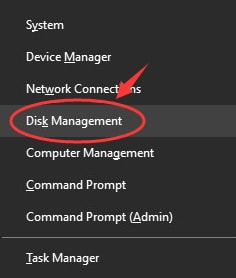
Pasul 3: Acum, dacă puteți vedea stick-ul USB numit Atașabil, atunci puteți genera un nou volum sau aloca o nouă literă de unitate.
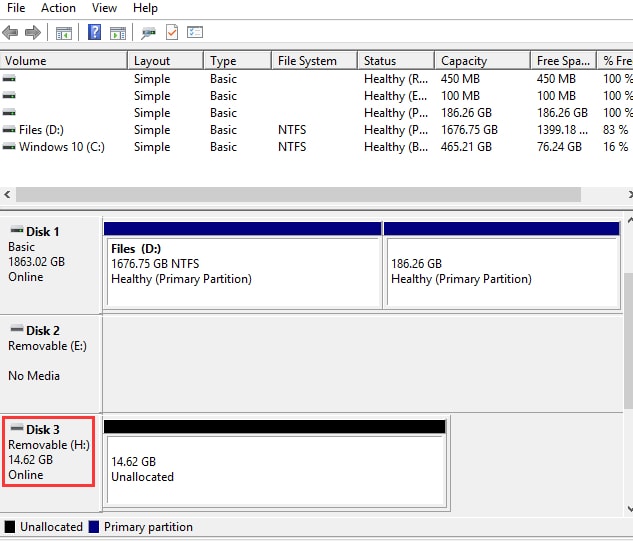
Acesta este modul în care vă puteți partiționa sau formata stick-ul USB pentru a-l face ușor de identificat. Și, pentru orice eventualitate, dacă USB-ul tău extern nu apare Windows 10, este posibil ca stick-ul tău USB să fie mort.
Vedeți și: Remediați dispozitivul USB necunoscut (Solicitarea descriptorului dispozitivului a eșuat)
Unitatea USB nu se afișează pe Windows 10 [RESOLUT]
Dacă oricare dintre metodele de mai sus nu vă ajută să remediați problema, atunci, ca pariu final, vă puteți schimba stick-ul USB. Dar, sperăm, acest ghid vă va ajuta. Acum, știi ce să faci când unitatea USB nu apare pe Windows 10. Așadar, asta e tot, deocamdată, împărtășește-ți părerile în acest sens în caseta de comentarii de mai jos. Și, nu uitați să vă abonați la Newsletter-ul nostru pentru a primi mai multe scrieri informative. Până atunci, rămâneți pe fază!
